入手了新电脑自然就要面对如何从旧电脑上把个人所有设置和数据导入的问题,如果是顺利解决了这个问题,你会发现就算是换了一台新电脑但使用起来犹如是老电脑,想找的文件资料仍然在老地方,个人偏好的设置一样不变。但如果是没能解决好这个问题,接下来一段时间可能你都要折腾这台新电脑毫无闲暇了。眼下热卖的Win7电脑中自带了一个强大功能来帮助用户解决我们提到的这个问题,相当于是帮助我们把整台老电脑的个人设置和数据统统“拷贝”过来,然后在使用新的Win7电脑时你会感觉那份轻松与熟悉。
当你购买了一台预装Win7正版系统的新电脑时,启动系统在Win7开始菜单中找到“附件”打开里面的“入门”选项,其中就能找到Windows7轻松传送功能,通过它我们可以将文件和设置从一台电脑复制到另一台电脑,可以传输的内容包括用户帐户、电子邮件、文档、音乐、图片、视频等。启动该功能后,Win7系统会提示我们选择传送方式,此时你可以根据自己的设备选用“传送电缆”、“网络”或“外部硬盘或USB闪存驱动器”。
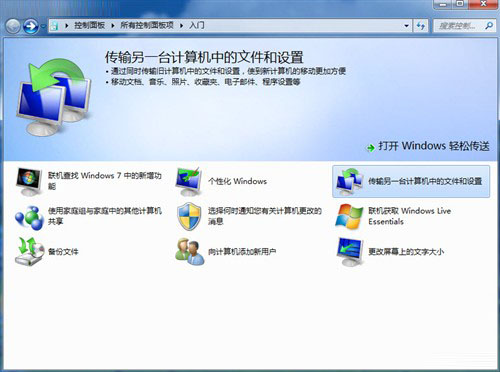
接下来,选择计算机类型,这里可以选择“这是我的新计算机”,即需将文件和设置传送到此计算机;若选“这是我的旧计算机”,即希望传送此计算机上的文件和设置。
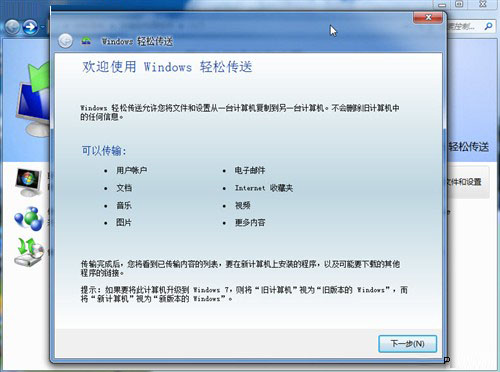
当选择“这是我的新计算机”后需要选择是否在旧计算机上安装“Windows轻松传送”功能,需要时可以通过USB闪存或外接硬盘进行安装。选择“这是我的旧计算机”则可获得Windows轻松传送密钥,到新计算机上运行“Windows轻松传送”并填入密钥即可进行传送。
整个操作过程中,Windows7系统都会一步步指引用户去完成,确实做到了轻松传送的目的,即使是不太熟悉电脑的小白们也不用担心自己一个人没法完成如此浩大的工程,其实Win7电脑就是要让你也能成为电脑高手!






